
Reparo de fotos com IA
Repare suas fotos, melhore a qualidade e restaure momentos preciosos com uma solução baseada em IA.
15/12/2020 • Arquivado para: Recuperação de vídeos/áudios • Soluções comprovadas
Se você está enfrentando o problema de celular não reproduz vídeo, ou se está se perguntando "por que meu celular não está reproduzindo vídeo?" ou ainda "não consigo reproduzir vídeo no celular", saiba que não está sozinho. Muitos usuários de Android relatam dificuldades para assistir vídeos, seja por arquivos corrompidos, aplicativos desatualizados ou outros motivos. Neste artigo, você vai descobrir as principais causas e soluções para voltar a assistir seus vídeos normalmente no seu dispositivo Android.
Há momentos em que seu celular Android para de repente de reproduzir vídeos. Podem ser vídeos que você gravou e armazenou em seu cartão SD ou streaming de vídeos de sites como o YouTube. Existem vários motivos pelos quais o seu dispositivo Android pode parar repentinamente de reproduzir vídeos.
Eles variam desde arquivos de vídeo corrompidos, reprodução de vídeos usando aplicativos não certificados ou não confiáveis, sistema operacional desatualizado, malware ou ataques de vírus, entre muitos outros.
Este artigo mostrará como você pode reparar vídeos que não estão sendo reproduzidos em seu celular Android para que você possa curtir seus vídeos novamente.
Como mencionado anteriormente, há vários motivos para o problema de reprodução de vídeos em seu dispositivo Android. Abaixo, estão algumas das principais causas para esse erro.
Quando um arquivo de vídeo está corrompido, ocorre uma alteração no cabeçalho, formato do arquivo ou em outras características estruturais do arquivo de vídeo. Isso pode fazer com que o vídeo não seja reproduzido completamente ou tenha partes que travam ou saltam para uma seção diferente depois de um tempo.
As razões pelas quais vídeos são corrompidos incluem:
Conforme o sistema operacional Android se desenvolve, alguns recursos são atualizados e podem não funcionar bem com reprodutores de mídia desatualizados. Um reprodutor de mídia desatualizado pode não reconhecer um codec ou formato gravado na versão mais recente do Android por um motivo ou outro. Da mesma forma, o protocolo de conexão para alguns sites de streaming de vídeo pode exigir que você tenha as ferramentas do reprodutor de mídia mais recentes.
Se seus vídeos estão no cartão SD e não reproduzem, o cartão pode estar danificado por mau uso, quedas, contato com líquidos ou malware de downloads suspeitos. Remover o cartão SD com frequência também pode causar danos físicos.
Pouca memória disponível no dispositivo pode impedir a reprodução de vídeos, mesmo sem danos ao cartão SD.
Para evitar problemas, limpe regularmente o cache e arquivos temporários, mantenha o antivírus atualizado e use apenas aplicativos certificados da Google Play Store. Atualize o sistema operacional Android para garantir correções de segurança e estabilidade.
Existem várias maneiras de corrigir o problema de reprodução de vídeos em celulares Android. As soluções envolvem reparar vídeos corrompidos, reparar o sistema operacional Android e atualizar o reprodutor de mídia.
Os arquivos de vídeo se tornam corrompidos quando são transferidos incorretamente, baixados por uma conexão de Internet ruim ou armazenados em um setor defeituoso do cartão SD.
O Wondershare Repairit é uma ótima ferramenta para reparar arquivos de vídeo corrompidos e poder reproduzi-los corretamente de novo. Mas quando você usa o Wondershare para reparar um vídeo do celular, é necessário primeiro transferir o vídeo para o seu computador.
O Wondershare Repairit vem com recursos robustos que incluem:
 Download Seguro
Download SeguroCom dois modos de reparo de vídeo possíveis, é possível reparar erros simples de vídeo usando o modo básico e falhas críticas de vídeo com o modo avançado. Veja a seguir as etapas para reparar seus vídeos corrompidos:
Etapa 1. Transfira o vídeo do Android para o seu computador
Conecte seu dispositivo Android ao computador usando o cabo USB original e transfira os vídeos corrompidos para o seu computador ou outro local de preferência.
Etapa 2. Adicione o vídeo corrompido
Inicie o Wondershare Video Repair e adicione vídeos utilizando uma das opções abaixo:
O fato de que esta ferramenta é capaz de editar vários formatos é ótimo, pois você pode adicionar muitos vídeos do mesmo formato ou de formatos diferentes para reparar todos de uma só vez.

Etapa 3. Repare vídeos corrompidos
Prossiga e clique no botão "Reparar" e aguarde a conclusão do processo de reparo. Será perguntado se você deseja pré-visualizar o vídeo antes de salvá-lo. Clique em "OK" para prosseguir.
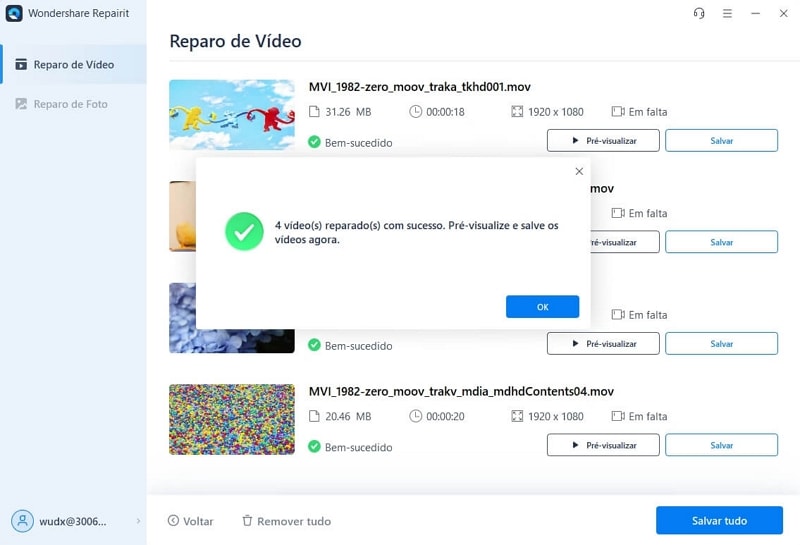
Etapa 4. Pré-visualize o vídeo reparado
Certifique-se de que seu vídeo foi reparado clicando no triângulo para pré-visualizar o arquivo de vídeo. Desta forma, você saberá se está tudo bem ou se precisa usar o modo avançado.

Etapa 5. Adicione um vídeo de amostra para o modo avançado
Se a pré-visualização do modo rápido mostrar que o vídeo não foi totalmente reparado, escolha "Reparo Avançado" para uma verificação e reparo do vídeo mais profundas. Clique no ícone de pasta - isso permitirá que você adicione um vídeo de amostra ou o mesmo formato que o do vídeo corrompido. Este é arquivo será usado para reparar o arquivo de vídeo corrompido.

Para prosseguir com o reparo avançado, clique em "Reparar". Você deve salvar manualmente este vídeo, pois o modo de reparo avançado não faz isso automaticamente. Quando solicitado, clique em "Sim" ou "Não", como desejar.
Etapa 6. Salve o vídeo reparado
Ao salvar o vídeo reparado final, certifique-se de enviá-lo para uma pasta de destino diferente da original. Isso garante que não haja problemas de corrupção de arquivos com o vídeo reparado.
Escolha o botão "Recuperar" para salvar o vídeo no disco local ou escolha "Nova pasta" seguida de "Recuperar" para salvar em um novo destino que você pode nomear como desejar. Seja paciente enquanto o vídeo é reparado e salvo.

Atualize seu reprodutor de mídia para que seus vídeos possam ser reproduzidos corretamente em dispositivos Android. O VLC Media Player para Android, MX Player e BS Player são alguns dos melhores disponíveis. Siga as etapas abaixo para atualizar seu reprodutor de mídia.
Etapa 1 - Faça login em sua conta da Google Play Store e navegue até "Meus apps e jogos".
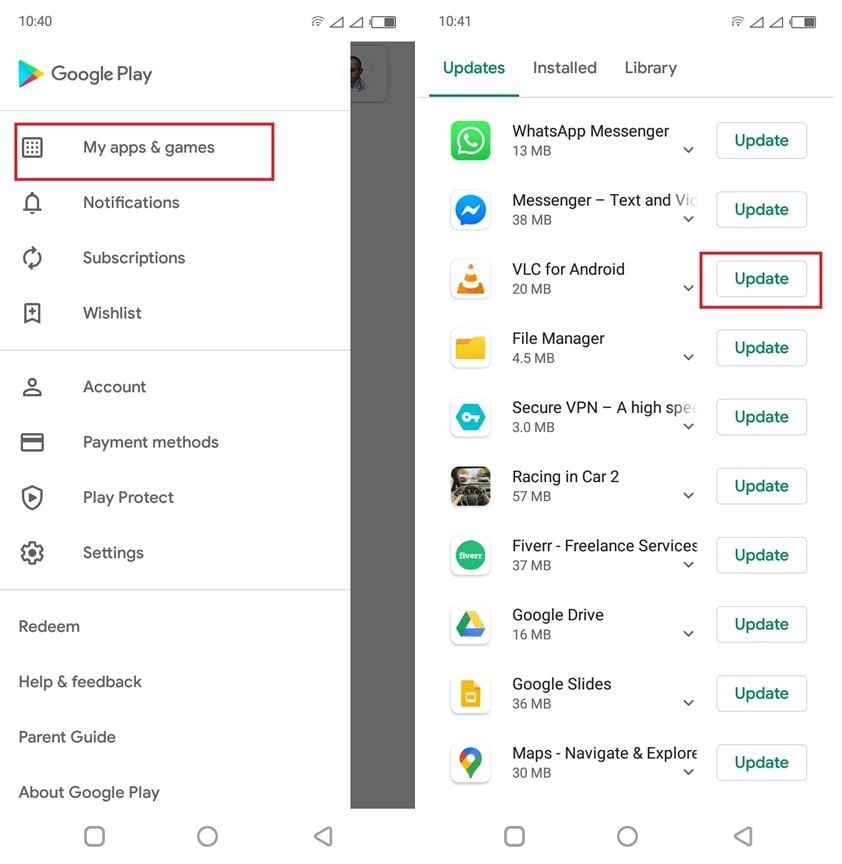
Etapa 2 - Encontre o reprodutor de mídia que você está usando e clique no botão "Atualizar".
Etapa 3 - Clique em "Instalar" e aguarde a atualização do reprodutor de mídia.
Se o seu sistema operacional Android não estiver atualizado, seus vídeos podem não ser reproduzidos como deveriam. Aqui estão algumas das etapas simples para seguir ao atualizar seu sistema operacional Android e qualquer aplicativo de segurança que você tenha em seu dispositivo. As etapas variam de um dispositivo para outro.
Etapa 1 - Vá em "Configurações" e desça a página até chegar em "Sobre o dispositivo" ou "Sistema". Clique em uma das duas opções e, em seguida, clique em "Atualizações do sistema".
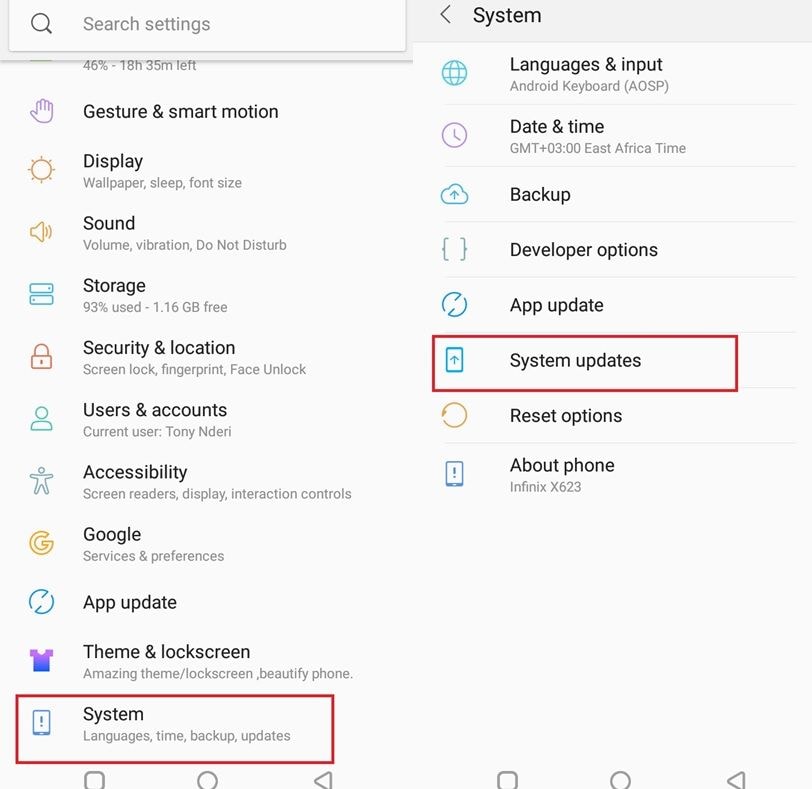
Etapa 2 - Prossiga e instale as atualizações do sistema operacional Android listadas.
Há momentos em que os vídeos não serão reproduzidos em seu dispositivo Android devido a erros na hierarquia interna dos arquivos ou a poucos recursos disponíveis para reproduzir o vídeo. Aqui estão duas maneiras de corrigir esses dois cenários.
Método 1: resetar/reiniciar seu dispositivo
Reiniciar o dispositivo ajudará a restaurar a hierarquia e a estrutura dos arquivos. Isso resolverá o problema e seus vídeos serão reproduzidos corretamente mais uma vez.
Etapa 1 - Pressione e segure o botão liga/desliga por alguns segundos até que a tela exiba opções para reiniciar ou desligar.
Etapa 2 - Toque na opção "resetar/reiniciar" e espere um pouco enquanto o dispositivo desliga e reinicia novamente.
Agora você pode tentar reproduzir seus vídeos novamente.
Método 2: limpar o cache
Às vezes, há muitos arquivos temporários armazenados no cache do seu dispositivo. Esses arquivos podem vir de seu histórico de navegação, bem como de aplicativos em seu dispositivo. Quando o cache fica cheio, a memória disponível para reproduzir seus vídeos é reduzida. É por isso que você deve limpar o cache regularmente.
Etapa 1 - Dependendo do seu dispositivo, vá para "Configurações" e navegue até "Aplicativos e notificações".
Etapa 2 - Clique no aplicativo que você usa para reproduzir vídeos e navegue até "Uso da memória".
Etapa 3 - Escolha "Limpar Cache" para remover todos os arquivos em cache.
Este método pode ser um pouco tedioso se você precisar limpar o cache de todos os aplicativos do seu dispositivo. Um método alternativo e rápido é usar aplicativos de gerenciamento de celular de terceiros, que te ajudarão a limpar os caches combinados para todos os aplicativos em seu dispositivo Android.
Existem certos procedimentos que você deve manter para garantir que seus vídeos sejam reproduzidos sem problemas em seu dispositivo Android. A seguir listamos alguns deles:
Certifique-se de que o reprodutor de mídia que você usa em seu dispositivo Android seja capaz de reproduzir uma ampla variedade de formatos de vídeo e codecs. O VLC media player para Android é um dos melhores.
Os vírus em seu dispositivo Android podem corromper o sistema ou arquivos de aplicativos, tornando-os incapazes de reproduzir vídeos. Eles também podem corromper arquivos de vídeo armazenados e danificá-los. Sempre certifique-se de ter um poderoso antivírus para Android e de atualizá-lo regularmente.
Armazenar vídeos em um cartão SD corrompido pode estragar os próprios arquivos. Você deve sempre escanear seu cartão SD e verificar se não está danificado. Dessa forma, seus vídeos serão reproduzidos corretamente.
Certifique-se de que o vídeo que você gravou ou baixou está em um formato compatível com o seu dispositivo Android. É melhor armazenar o vídeo em seu disco interno ao gravá-lo e, em seguida, movê-lo para o computador ou cartão SD.
Não há motivo para alarme se seus vídeos tiverem problemas de reprodução. Usando as etapas descritas acima, você será capaz de atualizar o sistema e os aplicativos reprodutores de mídia para que funcionem normalmente. Você também pode limpar o cache para liberar recursos do sistema para reproduzir vídeos corretamente ou reiniciar seu celular Android para restaurar a hierarquia e a estrutura dos arquivos. Use o Wondershare Repairit para reparar vídeos corrompidos em seu dispositivo Android.
 Download Seguro
Download Seguro
Luís Santos
chief Editor